Konvertera, redigera och komprimera videor/ljud i över 1000 format med hög kvalitet.
Steg-för-steg-guide för att skapa ett bildspel med en låt
Att lägga till musik i ett bildspel kan direkt göra det mer engagerande, känslosamt och minnesvärt. Oavsett om du förbereder en presentation, skapar ett familjefotomontage eller skapar en video för sociala medier, kan kombinationen av dina bilder och rätt låt lyfta hela upplevelsen. Lyckligtvis finns det flera sätt att skapa ett bildspel med en låt. I den här guiden får du steg-för-steg-metoder för att skapa fantastiska bildspel med musik.
Guidelista
Hur man lägger till en låt i ett bildspel i PowerPoint Hur man enkelt skapar ett bildspel med låtar på Windows och Mac [iPhone] Hur man skapar ett bildspel med låtar från minnen [Android] Hur man skapar ett bildspel med låtar via Google FotoHur man lägger till en låt i ett bildspel i PowerPoint
Att lägga till bakgrundsmusik till ditt PowerPoint-bildspel kan göra stor skillnad i hur publiken upplever din presentation. Oavsett om du siktar på något mer känslosamt, energiskt eller helt enkelt engagerande, sätter en välvald låt tonen och förstärker den övergripande effekten. Ändå låter det inte som att det kommer att bli en lätt uppgift.
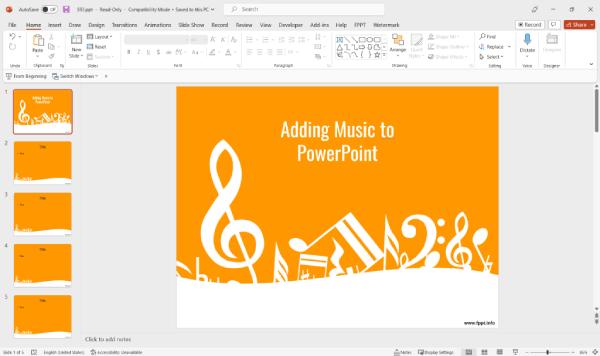
Som tur är kan du i PowerPoint infoga ljudfiler direkt i dina bilder med bara några få klick. I följande avsnitt lär du dig hur du enkelt lägger till en låt i ditt bildspel i PowerPoint – perfekt för både tillfällig och professionell användning. Du kan följa stegen nedan för att enkelt lägga till en låt i ett bildspel i PowerPoint:
Steg 1Starta PowerPoint på din dator och klicka på knappen "Infoga" efteråt. bädda in videor i PowerPoint.
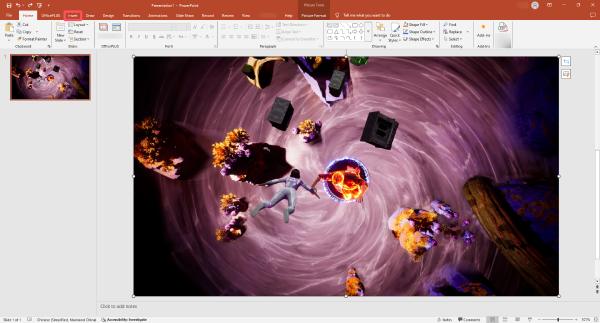
Steg 2Under fliken "Infoga" klickar du på knappen "Ljud". Klicka sedan på knappen "Ljud på min dator...".

Steg 3Klicka slutligen för att lägga till en låt i ditt bildspel. Du kan klicka på knappen "Spela upp" för att spela upp låten i din PowerPoint.
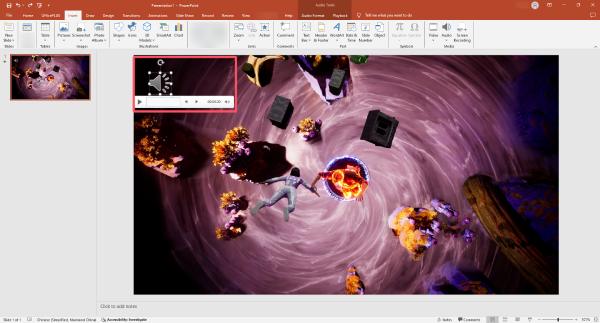
Hur man enkelt skapar ett bildspel med låtar på Windows och Mac
Om du letar efter ett enkelt men kraftfullt sätt att skapa ett bildspel med låtar på Windows eller Mac, 4Easysoft Total Video Converter är ditt självklara verktyg. Att arbeta som en av bästa bildspelsskapare, den här allt-i-ett-programvaran låter dig enkelt kombinera foton, videor och din favoritbakgrundsmusik till fantastiska bildspel.

Med ett användarvänligt gränssnitt och omfattande anpassningsfunktioner – som filter, övergångar och ljudsynkronisering – är det perfekt för användare på alla nivåer. Du kan till och med exportera ditt bildspel i olika format för delning på olika plattformar. Inget behov av komplicerad redigeringsprogramvara – följ bara stegen nedan för att skapa ett minnesvärt bildspel med musik på några minuter!

Skapa snabbt och enkelt ett bildspel med låtar.
Stöder justering av uppspelningseffekten för tillagd musik.
Förhandsgranska för att se bildspelet med musik innan du sparar.
Spara ditt bildspel i mer än 600 förinställda format.
100% Säker
100% Säker
Steg 1Starta 4Easysoft Total Video Converter och klicka på knappen "MV". Klicka sedan på knappen "Lägg till filer" för att importera din fil.
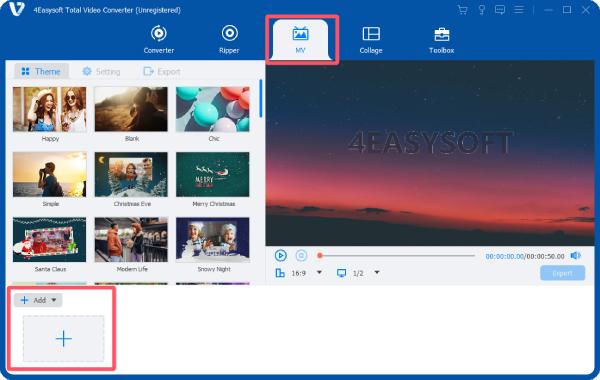
Steg 2Klicka på knappen "Inställningar". Under fliken "Ljudspår" klickar du på knappen "Lägg till ljud" för att importera din musik.
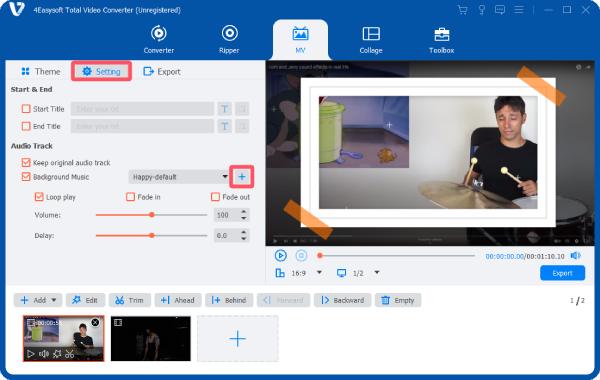
Steg 3Innan du sparar bildspelet med en låt kan du justera parametrarna. Klicka slutligen på knappen "Exportera".
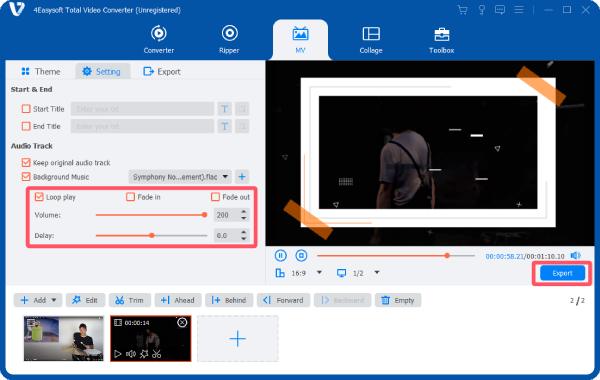
[iPhone] Hur man skapar ett bildspel med låtar från minnen
Om du använder en iPhone gör den inbyggda Foto-appen det otroligt enkelt att skapa ett bildspel med låtar via funktionen Minnen. Det här verktyget väljer automatiskt ut foto- och videosamlingar baserat på händelser, datum eller personer, och lägger till musik och övergångar för att skapa ett elegant bildspel.
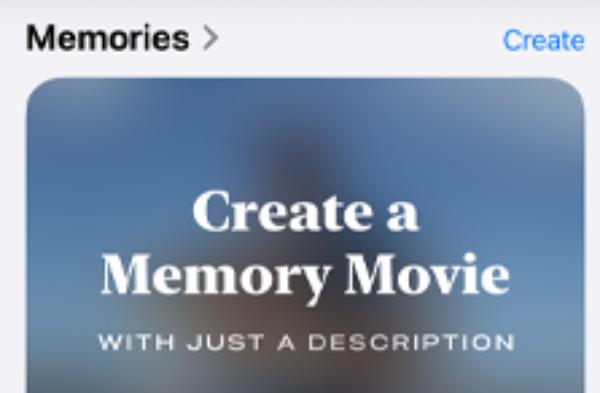
Du kan anpassa utseende, längd och bakgrundsmusik så att det passar dina preferenser bättre. Oavsett om du vill skapa ett innerligt bildspel av en resa eller en rolig sammanfattning av en weekendutflykt, erbjuder Memories ett enkelt sätt att kombinera dina favoritögonblick med ett matchande soundtrack – allt direkt från din iPhone, utan att några extra appar behövs.
Steg 1Starta appen "Foton" på din iPhone, tryck på knappen "Välj" för att välja foton för att skapa ett bildspel.
Steg 2Tryck på knappen "Mer" och sedan på knappen "Spela upp som bildspel".
Steg 3Tryck på knappen "Lägg till musik" för att välja en låt som bakgrundsmusik för ditt bildspel.
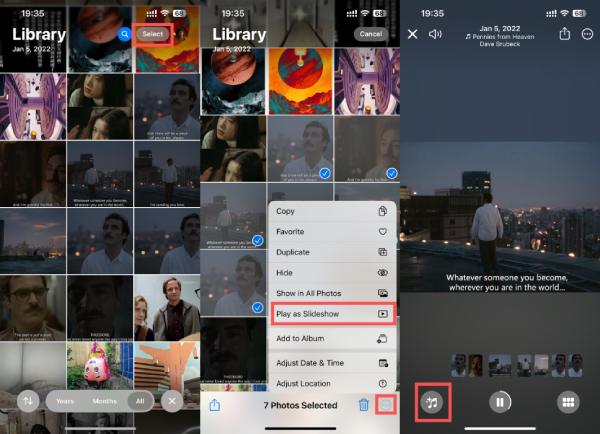
[Android] Hur man skapar ett bildspel med låtar via Google Foto
För Android-användare erbjuder Google Foto ett bekvämt och användarvänligt sätt att skapa ett bildspel med låtar. Med bara några få tryckningar kan du välja dina favoritfoton och -videor, ordna dem i önskad ordning och lägga till bakgrundsmusik för att ge allt liv. Du kan använda Google Foto för att skapa ett bildspel för TikTok och så vidare.
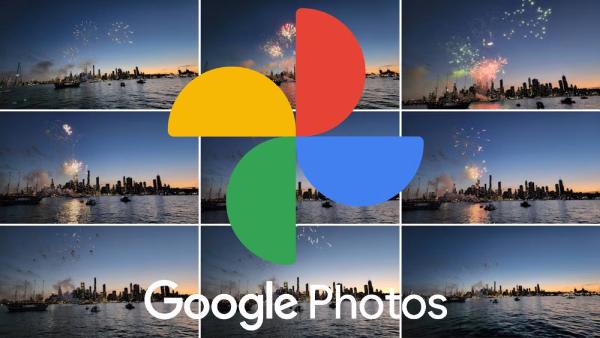
Även om det inbyggda verktyget för filmskapande erbjuder färre anpassningsalternativ jämfört med professionella appar, är det perfekt för att skapa snabba och meningsfulla bildspel när du är på språng. Oavsett om du vill dela minnen från en resa eller fira ett speciellt tillfälle, gör Google Foto det enkelt att förvandla dina medier till en delbar berättelse med musik.
Steg 1Starta Google Foto på din Android-telefon och tryck för att välja foton för att skapa ett bildspel med en låt.
Steg 2Tryck och dra för att redigera längden på varje foto på tidslinjen.
Steg 3Tryck på knappen "Anteckning" och sedan på knappen "Temamusik" för att lägga till en låt i bildspelet.
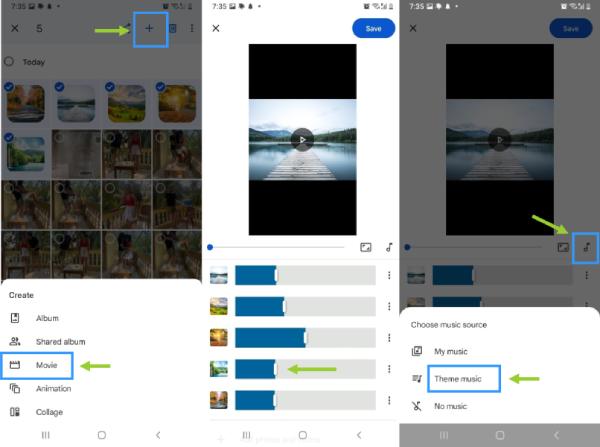
Slutsats
Att skapa ett bildspel med en låt är ett enkelt men kraftfullt sätt att göra dina foton och videor mer engagerande och känslosamma. Oavsett om du använder PowerPoint, skrivbordsprogram, onlineverktyg eller mobilappar finns det en lösning för alla behov och enheter. Om du vill skapa ett bildspel med låtar och skapa de bästa effekterna kan du ladda ner och prova 4Easysoft Total Video Converter gratis just nu!
100% Säker
100% Säker


